项目管理跟进表转换分享案例:原某工厂使用的项目跟进表设计为二维结构,其特点是将各项目的开票信息沿水平方向排列。具体而言,每一行代表一个项目,其开票时间与金额以列形式依次呈现,如“第一次开票时间”、“第一次开票金额”、“第二次开票时间”、“第二次开票金额”,以此类推,最多记录一个项目的前10次开票情况。
现需将其调整为以时间为主线的一维跟进表,即按照开票时间的先后顺序逐行记录每个项目的开票信息。新的表格将以“项目”、“开票时间”和“开票金额”作为固定的列标题,确保数据清晰有序,便于查阅与管理。
具体的模拟转换效果如下图:
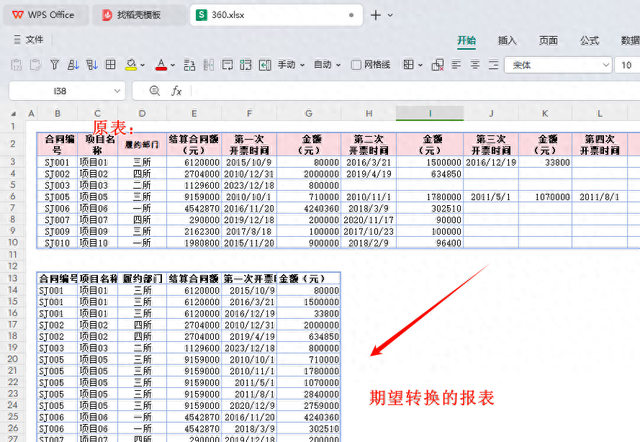 需求分析
需求分析经过初步分析,该需求实质上涉及将二维项目跟进表转化为一维表。进一步审视细节,我们注意到开票信息部分包含每个项目的10次开票记录,分别对应“开票时间”与“开票金额”。这意味着在转化过程中,这10组时间与金额数据需各自独立成列,即“开票时间”与“开票金额”应各有10列对应各自的10次记录。
显然,采用原有函数TOCOL(转置到列)的方法进行转换并不合适,因其会导致数据维度错乱,无法准确对应每一次的开票时间和金额。因此,我们需要寻求其他更为恰当的方法来实现这一二维至一维表的精准转换。
此处可选用一个适用于此类场景的函数——WRAPROWS,其功能是将一维数组按指定行数转化为二维数组。鉴于“开票时间”与“开票金额”始终为两个固定字段,我们可直接运用此函数,按每行包含这两个字段的方式进行转换。如此操作,即可便捷地将数据整理为符合要求的标准一维格式。
完成上述转换后,为进一步整合所有项目的开票记录,可搭配使用REDUCE函数进行多项目数据的堆叠操作。如此,便能高效地将所有项目的开票信息统一转换为一维数据形态,便于后续管理和分析。
一维转二维在正式应用REDUCE函数进行堆叠操作之前,我们首先应明确其第一个Y值对应的函数计算结果。也就是写第出第一个一维转二维的函数公式。录入以下公式:
=WRAPROWS(F3:Y3,2)
函数释义:
该公式利用WRAPROWS函数将F3:Y3范围内(涵盖10次开票日期与金额)的数据按每行2列进行重新排列。若某个项目不存在相应的开票记录,对应位置将显示为空。实际效果如附图所示。
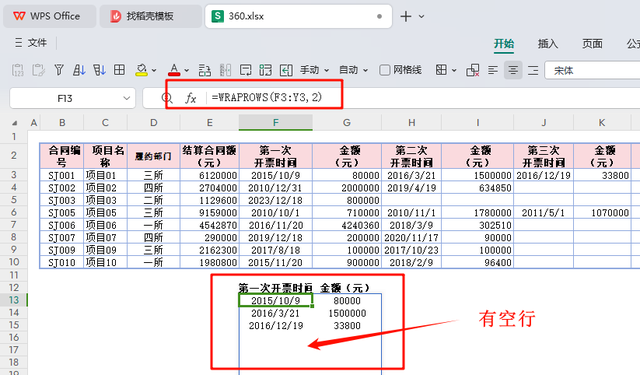 去除空行
去除空行为避免在后续使用REDUCE函数进行堆叠时引入大量空值,对于存在未开票记录的项目,需先行去除相关空值。为此,我们可结合筛选函数进行处理,输入以下公式:
=LET(a,WRAPROWS(F3:Y3,2),FILTER(a,CHOOSECOLS(a,1)<>0))
函数释义:
首先,通过LET函数将上述一维转二维的结果(即包含10次开票日期与金额的重新排列数据)定义为变量a。接着,运用FILTER函数对变量a进行筛选,条件设定为选取其中第一列不为空的所有数据行。执行此操作后,效果图如下所示。
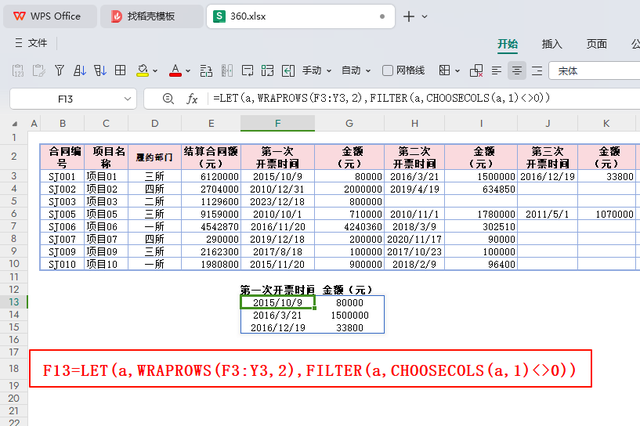 拼接项目
拼接项目在已筛选去除空值的数据基础上,还需将项目合同、项目名称、履约部门等信息与之关联。为此,我们可以运用HSTACK函数结合IFNA函数实现信息的合并,输入以下公式:
=LET(a,WRAPROWS(F3:Y3,2),b,B3:E3,IFNA(HSTACK(b,FILTER(a,CHOOSECOLS(a,1)<>0)),b))
函数释义:
首先,依旧通过LET函数将一维转二维的结果定义为变量a。其次,设定变量b为B3:E3区域,该区域包含项目合同、项目名称、履约部门等信息。接着,使用HSTACK函数尝试将b与筛选后的a(即不含空值的数据)水平拼接成一个数组。由于两数组维度可能不一致导致拼接时出现错误值,故在此过程中配合IFNA函数,将可能出现的错误值替换为变量b的相应内容。最终,成功实现两部分数据的拼接,效果如下图所示。
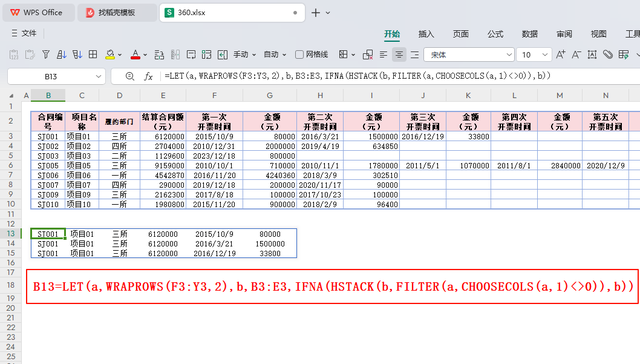 转换Y值
转换Y值在运用REDUCE函数进行堆叠操作前,由于其Y值参数不支持直接接收范围,我们需要将类似F3:Y3、B3:E3的范围值转换为单一单元格引用形式。为此,可借助OFFSET函数进行适配。将原公式中的B3:E3与F3:Y3分别替换为:
把B3:E3用=OFFSET(A3,,5,,20)替换;
把F3:Y3用=OFFSET(A3,,1,,4)替换;
替换后的公式如下:
=LET(a,WRAPROWS(OFFSET(A3,,5,,20),2),b,OFFSET(A3,,1,,4),IFNA(HSTACK(b,FILTER(a,CHOOSECOLS(a,1)<>0)),b))
此公式中,OFFSET函数已根据指定偏移量对A3单元格进行定位,以适应REDUCE函数的要求。经过替换与调整后,该公式能够实现所需的数据处理与拼接效果,如下图所示。
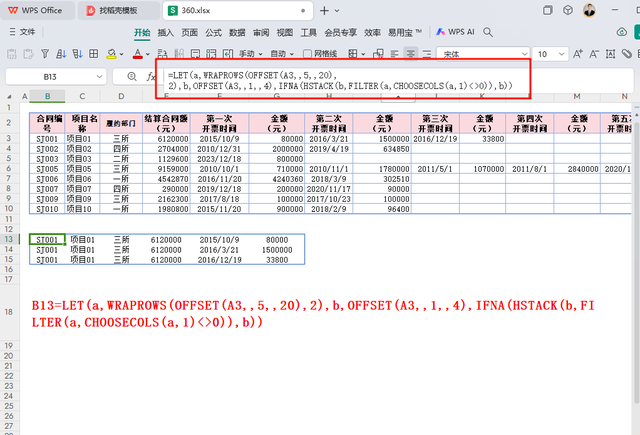 堆叠数据
堆叠数据在完成上述转换后,即可使用REDUCE函数进行堆叠操作。考虑到当前正式版本尚未包含此函数(预计6月1日前更新),以下公式仅作学习参考:
=REDUCE(B2:G2,A3:A10,LAMBDA(X,Y,VSTACK(X,LET(A,WRAPROWS(OFFSET(Y,,5,,20),2),B,OFFSET(Y,,1,,4),IFNA(HSTACK(B,FILTER(A,CHOOSECOLS(A,1)<>0)),B)))))
虽然当前版本无法直接运行此公式,但待REDUCE函数正式发布后,上述公式将能有效实现所描述的数据堆叠过程。预期效果如附图所示。
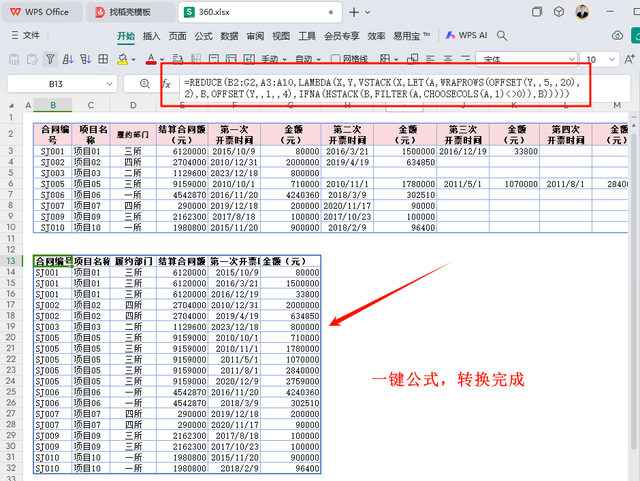
最后,函数通过REDUCE函数配合LAMBDA、LET、IFNA、VSTACK、WRAPROWS、OFFSET、FILTER、CHOOSECOLS等多个函数,实现了对A3:A10范围内项目行的开票信息与附加信息的整理、筛选和堆叠操作,最终生成一个包含所有项目详细信息且按特定格式排列的新数据区域。

